Lupa, lector de pantalla y braille para Windows que crece contigo y con tu vista, de por vida
Con SuperNova Magnifier y el lector de pantalla, podrá comprar en línea con los últimos navegadores web, crear hojas de cálculo y presentaciones de diapositivas en Microsoft Office o leer sus cartas y otros documentos impresos.
Si su vista se deteriora, o su tarea requiere mayor detalle, con SuperNova puede: aumentar la ampliación, anunciar la puntuación, reemplazar los colores difíciles, aumentar la verbosidad, escuchar páginas web, activar braille. Elija la edición de Lupa y Lector de Pantalla y tenga la seguridad de que SuperNova puede crecer con usted y su vista, de por vida.
Soporta una amplia gama de pantallas braille.

Características Resumen
- Ampliación nítida y un lector de pantalla inteligente en una solución simple y compatible
- Cree la combinación perfecta de lupa, habla o lector de pantalla para adaptarse a sus requisitos de visión específicos
- La mejor ampliación de pantalla táctil y voz para Windows.
- Lee en voz alta los caracteres y las palabras a medida que escribes
- Voces naturales leen y describen documentos, correos electrónicos y páginas web.
- Escanee y lea (OCR) documentos en papel o archivos PDF inaccesibles
- Soporta una amplia gama de pantallas braille.
Panel de control
Claro, fácil de ver, fácil de aprender. El panel de control de SuperNova se magnifica maravillosamente sin pixelación, por lo que siempre es perfectamente nítido y fácil de ver.
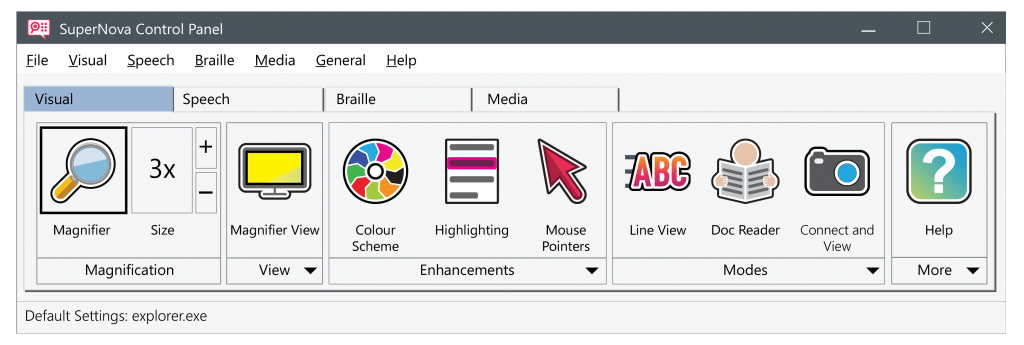

Magnificación de 1,2 a 64 veces Texto ampliado en la pantalla
Crystal Clear ‘True Font’ Magnification
La tecnología True Font de SuperNova se ve perfectamente suave incluso en las pantallas más grandes. Amplíe el texto y las imágenes desde 1.2 hasta 64 veces. Y como la vista de cada persona es diferente, la ampliación viene en 28 tamaños para que pueda encontrar un ajuste perfecto. Acercar y alejar todo lo que necesite con solo tocar una tecla, girar la rueda del mouse o hacer clic en los botones de la pantalla.
8 vistas de lupa
8 vistas de lupa mantienen los documentos y aplicaciones en perspectiva. Muestra tu aumento:
- Pantalla completa
- Pantalla dividida (arriba, abajo, izquierda o derecha ampliada)
- Ventana fija
- Lupa movible
El resto de la pantalla muestra el tamaño original, la aplicación no ampliada, manteniendo el contexto claro. La vista de la lupa se puede cambiar de tamaño y cambiar de posición para que pueda controlar rápida y fácilmente dónde aparece la lupa en la pantalla.
El carrusel a continuación ilustra cómo aparecen en pantalla las opciones de pantalla completa y de pantalla dividida:
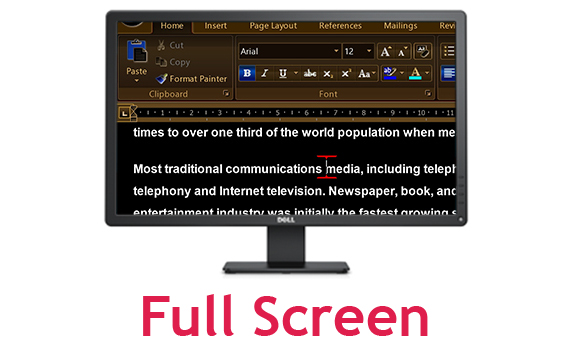
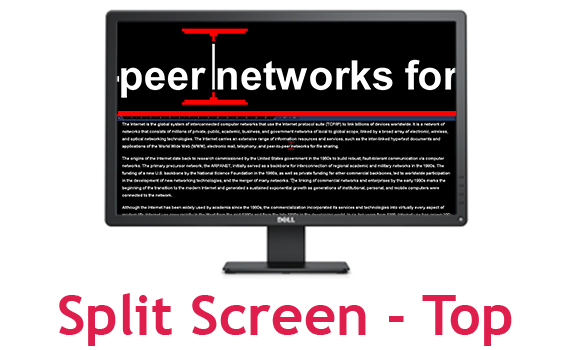
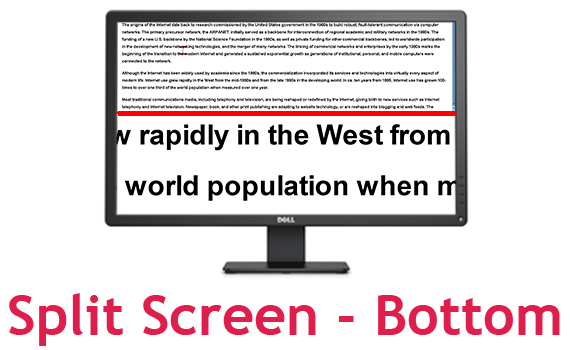
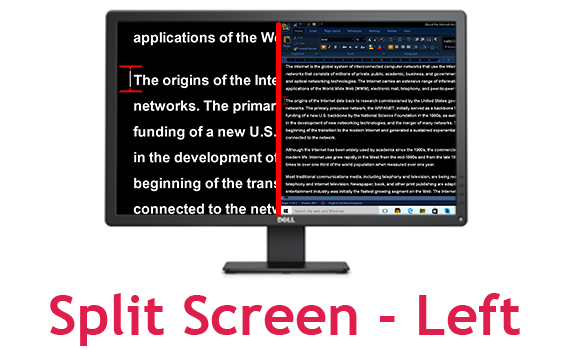
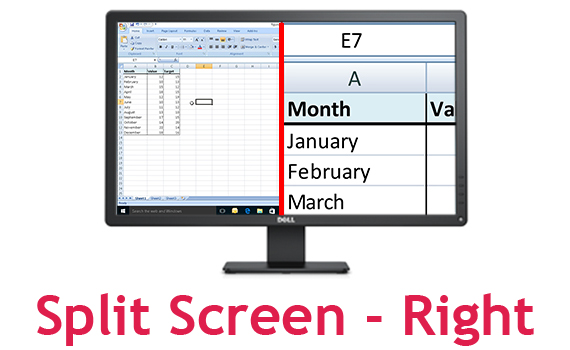
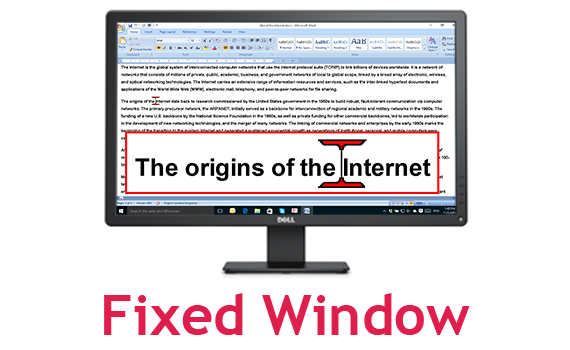
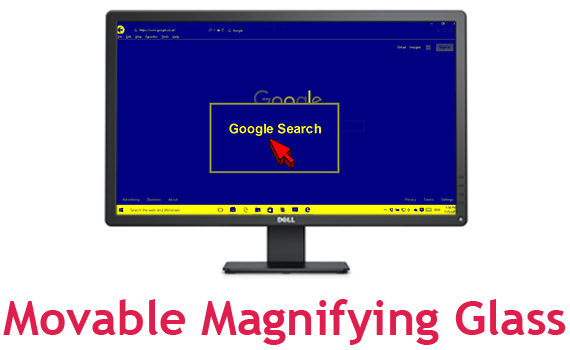
¡Nunca pierdas de vista la acción!
El seguimiento automático aumenta la acción para que pueda ver lo que está haciendo en todo momento. A medida que mueve el puntero del mouse, escriba el texto o la pestaña entre los enlaces: la lupa le sigue sin problemas para que siempre pueda ver dónde está trabajando.
Controla la lupa con simples pulsaciones de teclas
Saltar a: bordes, esquinas o el centro de la pantalla original. Puede guardar y restaurar su posición ampliada, o reservar un área especial enganchada para vigilar de cerca el reloj, la cantidad de palabras del documento o la barra de fórmulas de la hoja de cálculo. Y puede ocultar las áreas enganchadas con una tecla de acceso rápido para que solo aparezcan cuando las desee.
Panorámica suave
Ideal para manos inestables o para cualquier persona que encuentre los movimientos del mouse difíciles de seguir. Las pulsaciones simples deslizan suavemente la lupa: arriba, abajo, izquierda o derecha. Presione repetidamente para aumentar la velocidad. Cuando quieras parar simplemente suelta las teclas.
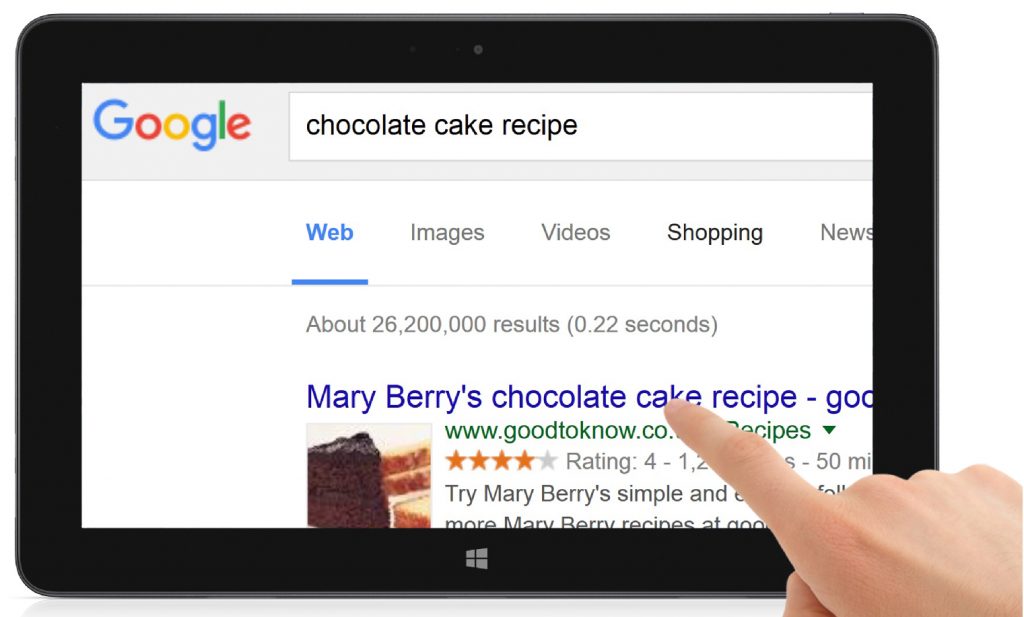
Tabletas y PC de aumento con pantalla táctil con SuperNova en pantalla
El acceso a tabletas y pantallas táctiles para computadoras portátiles con SuperNova es fácil:
Use 1 dedo para desplazar la lupa de SuperNova alrededor de documentos y aplicaciones
Use 2 dedos para pellizcar y estirar, cambiando la cantidad de ampliación en cualquier aplicación Usa 3 dedos para tocar y cambiar los colores y encontrar más opciones de lupa
SuperNova también incluye un teclado en pantalla de impresión grande de alto contraste que se ajusta al ancho de la pantalla y te permite ver lo que estás escribiendo.
Color y aspectos visuales destacados
Elija entre 24 esquemas de color cuidadosamente diseñados, cada uno diseñado para reducir el brillo y maximizar su comodidad mientras lee. Modifique la apariencia de los colores en su pantalla, conservando los colores originales del documento para imprimir. O haga su propio esquema ajustando el brillo, el contraste o el tinte del color. Color Replace puede intercambiar colores para mostrar solo los tonos que reconoce, lo que facilita la lectura de las páginas web nuevamente.
El carrusel a continuación ilustra algunas de las diversas combinaciones de colores:
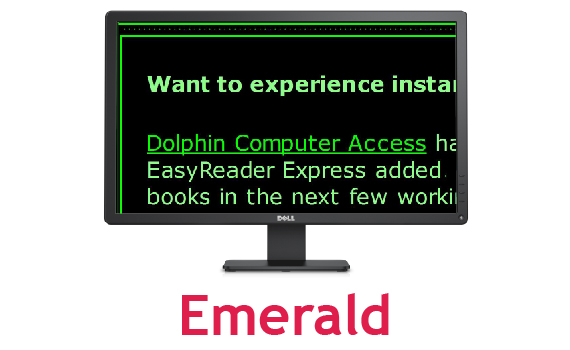
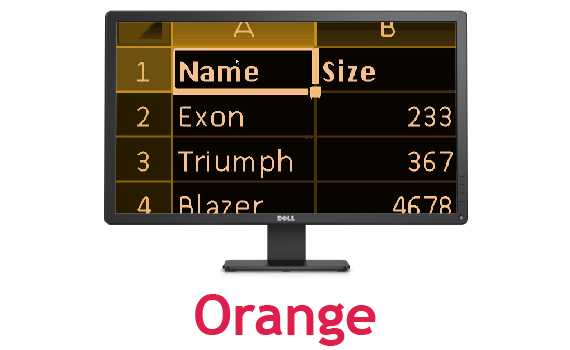
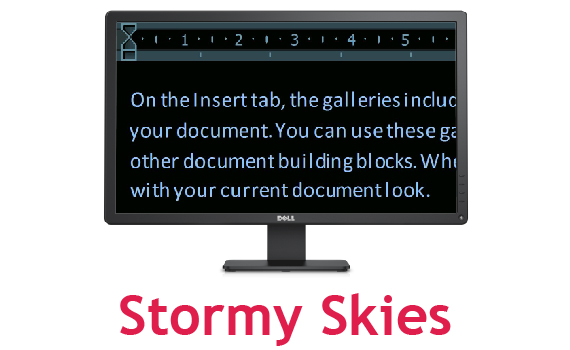
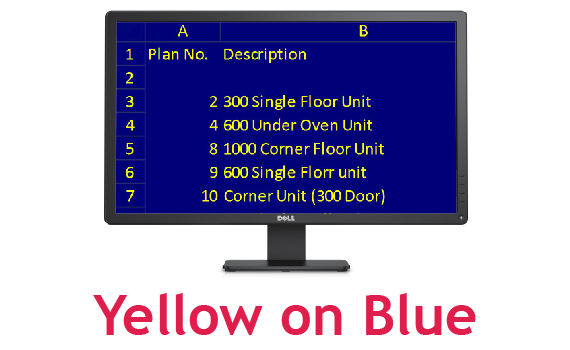
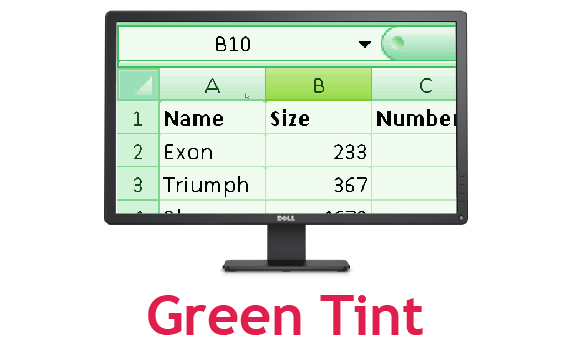
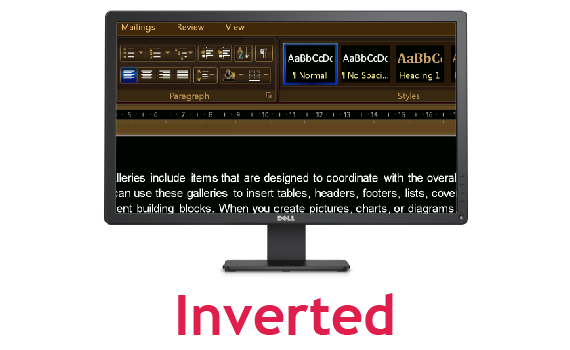
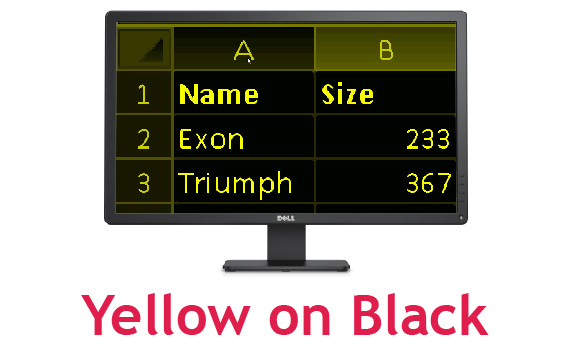
Punteros del mouse de alta visibilidad
Punteros para el ratón que son fáciles de ver, pero se mantienen fuera de su camino. Elija entre 4 combinaciones de colores populares de puntero del mouse o cree su propio esquema para que el puntero del mouse sea fácil de ver. Puede establecer el tamaño del puntero independientemente de su nivel de ampliación para que el texto nunca quede oculto por el mouse. Con más de 200 imágenes de puntero incluidas, el puntero del mouse nunca ha sido tan flexible.
Resalte el mouse, el cursor, la palabra y más
Resaltar muestra su lugar de un vistazo. Las formas y los colores distintivos llaman la atención sobre el puntero del mouse, el cursor, la palabra, la línea, el foco de Windows y el cursor de Dolphin para que usted o un colega o entrenador avistado puedan ver fácilmente en qué lugar de la aplicación está trabajando.
Resaltar es ideal para cualquier persona que pierda su lugar, o que enseñe o que los instructores quieran ver de un vistazo dónde trabajan los estudiantes. El resaltado se puede activar y desactivar con una tecla de acceso rápido o haciendo clic en un botón.
Se incluyen 6 esquemas de resaltado cuidadosamente equilibrados para llamar la atención sobre dónde se encuentra la acción en la pantalla. Haga su propio esquema de resaltado de enfoque seleccionando forma, color, tinte, tamaño, cuando se muestre el resalte y el nivel de transparencia.
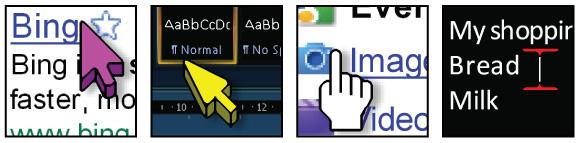
Magnificar y leer en comodidad
Vista de línea
La Vista de líneas desplaza los documentos y las páginas web a través de una sola línea para que pueda sentarse y disfrutar de la lectura sin la distracción del desorden de la pantalla. Con la Vista de líneas, puede configurar la fuente, los colores y la velocidad de desplazamiento para adaptarse a su vista. Presione la barra espaciadora para pausar y reanudar el desplazamiento, y use las teclas de flecha para avanzar o retroceder.
Lector de documentos
Doc Reader refleja sus documentos y páginas web en una ventana dedicada a la lectura. Con el clic de un botón, SuperNova utiliza su elección de: fuente, colores y longitud de línea. Ideal para simplificar la apariencia de documentos ocupados.
Liberación de margen
La versión del margen muestra qué tan cerca está la lupa del borde de la pantalla real, ideal para personas con visión periférica restringida. Puede mantener el puntero del mouse en el área central de su monitor agregando espacio adicional alrededor de la pantalla original. El fuerte cambio en el contraste se muestra claramente cuando el puntero del mouse se acerca al borde.
Zonas enganchadas
SuperNova le permite guardar diferentes ganchos para diferentes aplicaciones, y puede tener tantas como desee, lo que lo ayuda a mantener la información útil a la vista en todo momento. Supervise su cuenta de palabras o barra de fórmulas con un área enganchada. ¡O simplemente mantener un ojo en el reloj!
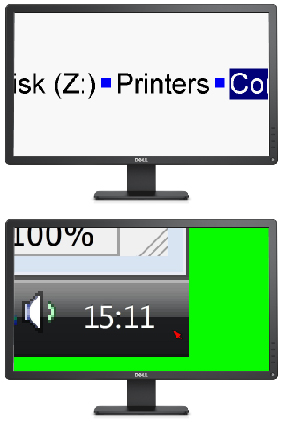
Voces
SuperNova presenta el sintetizador expresivo de texto a voz Vocalizer Expressive de alta calidad para leer documentos y aplicaciones en voz alta.
Alterar las preferencias de voz para adaptarse a su oído. El volumen, la velocidad y la velocidad de ortografía se pueden ajustar con precisión para todas las voces.
Donde su sintetizador lo permita, use SuperNova para crear voces personalizadas ajustando: Tono, entonación, aspereza, respiración, tamaño de la cabeza y género.
Use una sola voz para hablar todo o separe las voces para diferenciar: áreas de edición, cuadros de diálogo, menús, Dolphin Cursor o leer documentos completos.
Habla mientras escribes
Los caracteres, las palabras o ambos se pueden decir en voz alta para mejorar la confianza al escribir en cualquier campo de texto, como un documento o el campo Asunto de un correo electrónico.
Leer desde aquí
Leer desde aquí es para cuando simplemente desea que un documento o página web le hable en su totalidad. Comience y detenga la lectura con una sola pulsación de tecla o clic del mouse. A medida que se pronuncia el texto, la palabra y la línea actuales se resaltan visualmente, ideal para entrenadores videntes o usuarios con algo de vista.
Teclas de navegación rápida
Las teclas de navegación rápida avanzan y retroceden a través de documentos de Microsoft Word, páginas web en Internet Explorer y archivos PDF en Adobe Reader. Al toque de una tecla, localice rápidamente
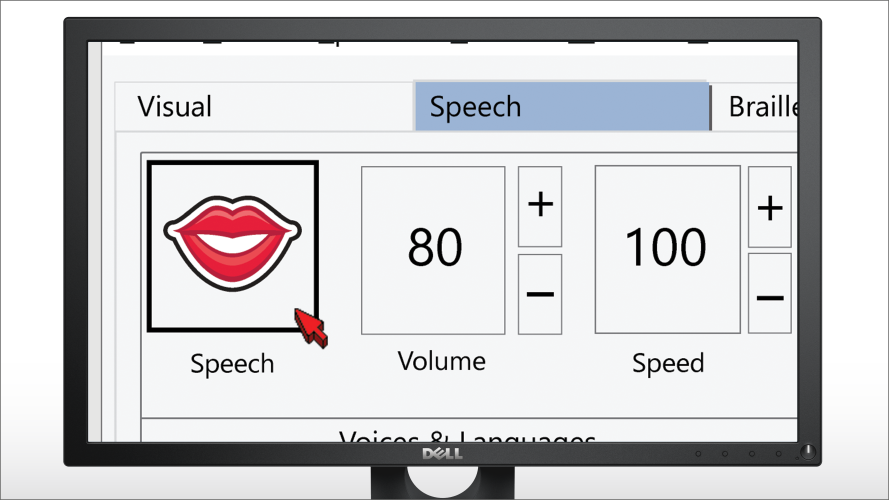
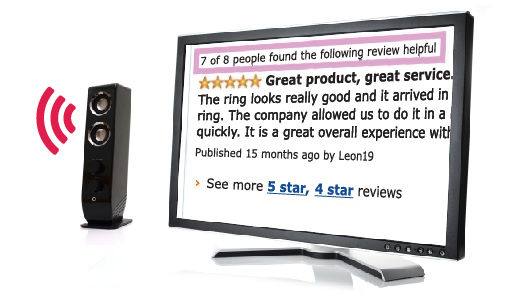
Lector de pantalla
Información de estilo de texto
La información de estilo de texto se anuncia para que pueda comprobar que sus documentos se ven bien. Se pueden informar todos los tipos de letra, tamaños, colores, negrita, cursiva, subrayado, subíndice y superíndice. Asegure la precisión en Microsoft Word donde también se indican los errores de ortografía y gramática. Maximice su productividad y configure SuperNova para que solo informe la información de estilo de texto cuando más la necesite. Configure anuncios de estilo de texto de forma independiente para edición, indicaciones, menús, lectura de documentos o mientras usa el cursor de Dolphin.
Cuatro esquemas de verbosidad incorporados
Verbosity le informa sobre los tipos y estados de más de 60 tipos de control a medida que se desplazan por las páginas web, ventanas y cuadros de diálogo de aplicaciones. Escucha si las casillas están marcadas. Escucha la posición de los controles deslizantes. Escucha si los enlaces ya han sido visitados.
Si recién está comenzando, elija Alta verbosidad y SuperNova le recordará qué teclas presionar.
Elija entre 4 esquemas de verbosidad incorporados o tome el control final y cree su propia verbosidad. Los usuarios de Braille pueden elegir el habla y la verbosidad de Braille de forma independiente.
Marcadores de monitor
Los marcadores de monitor anuncian cambios que ocurren en otras partes de la pantalla lejos del cursor. Las notificaciones de seguridad que aparecen en su navegador web, el progreso de la descarga de archivos, cuando la otra persona en una conversación de mensaje instantáneo está escribiendo un mensaje, los Marcadores de Monitor harán que SuperNova hable automáticamente. Si no desea escuchar estas notificaciones, puede activar y desactivar los marcadores de monitor con solo presionar una tecla o desde el Panel de control de SuperNova.